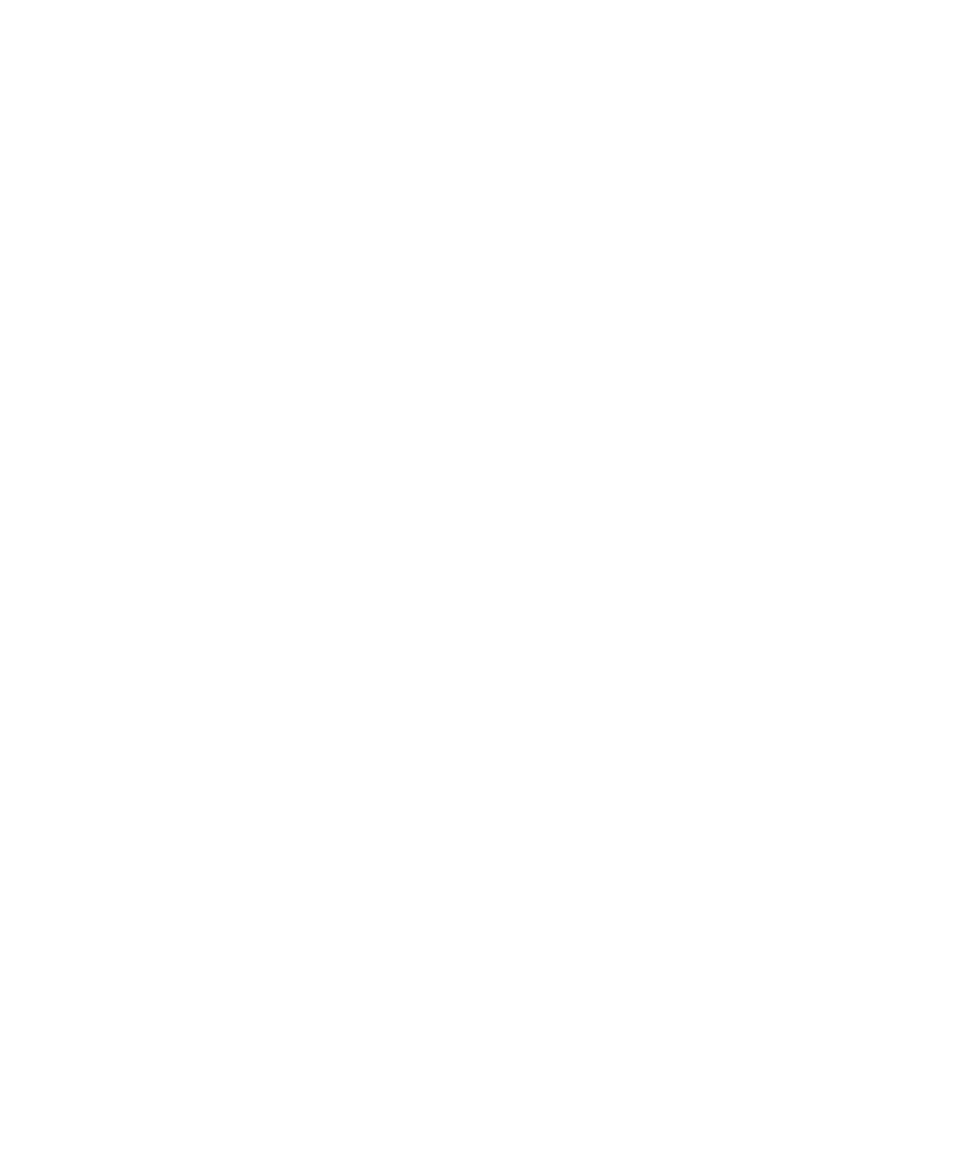
Transférer des données à l'aide d'un réseau Wi-Fi et de l'application Changement
de terminal
Vous pouvez utiliser l'application Changement de terminal pour transférer des données d'un terminal
exécutant BlackBerry OS version 5.0 à 7.1, d'un terminal exécutant BlackBerry 10 OS, d'un terminal
exécutant iOS version 6 et toute version ultérieure ou d'un terminal exécutant Android version 2.3 et
toute version ultérieure vers votre nouveau terminal BlackBerry 10.
Pour utiliser l'application Changement de terminal, vos deux terminaux doivent être connectés au même
réseau Wi-Fi, de préférence à un réseau Wi-Fi domestique, car certains réseaux Wi-Fi d'entreprise ou
publics peuvent bloquer l'application Changement de terminal.
1. Sur votre nouveau terminal BlackBerry 10, téléchargez l'application Device Switch. Pour télécharger
l'application Changement de terminal, visitez la boutique BlackBerry World ou le site
www.deviceswitch.com
sur votre terminal.
2. Connectez vos deux terminaux au même réseau Wi-Fi.
3. Pour transférer vos données, suivez les instructions qui s'affichent à l'écran.
Remarque: Seules les données enregistrées dans l'espace de stockage de votre terminal sont
transférées. Toutes les données sauvegardées via une connexion sans fil ou synchronisées avec un
compte en ligne ne sont pas transférées sur votre nouveau terminal. Pour transférer les données
synchronisées avec un compte en ligne, ajoutez le compte à votre terminal. Les informations
enregistrées sur votre carte multimédia ne sont pas transférées lorsque vous utilisez l'application
Changement de terminal, mais vous pouvez insérer votre carte multimédia dans votre nouveau terminal.